1.快速收集本地好歌。
此前在电脑中下载了很多歌曲,但因为当时保存的路径不一,想做管理,自然要先做汇总。但难道要一个文件、一个文件夹的去查找?效率慢不说还并不一定能找全。而现在,我们只需通过酷我音乐盒“下载管理”功能便能快速搜索和汇总本地保存的音乐。
方法非常简单,进入“下载管理”功能之后,我们首先点击“本地曲库”右侧的添加图标,在弹出的菜单中设定资源扫描类型,比如要求酷我音乐盒自动对全盘中的音乐文件进行扫描(如图1)、添加特定文件夹、文件供其扫描等。
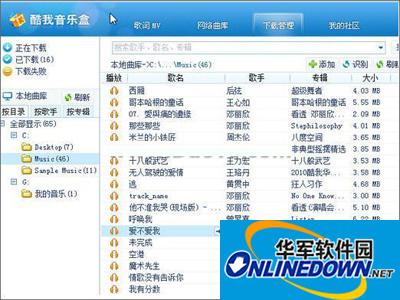
快速扫描本地保存的所有音乐文件
设定完成之后,便会自动按照条件进行扫描,如自动扫描全盘音乐文件之后,会快速生成资源列表,并同步显示歌名、歌手、专辑、文件大小等信息。使得我们能一目了然的了解到本次存储的音乐资源。
2.智能识别未知歌曲。
我们之前下载一些歌曲时,由于有一些没能及时命名,还有一些下载内容与实际可能并不相符。使得在曲库管理上增加了难度,难道要逐个去听逐个去对?显然不用这么麻烦,因为在酷我音乐盒中早就加入了对音乐文件的智能识别功能,可根据其独创的“音乐指纹”技术,智能识别并纠正混乱音乐信息。
例如,当我们发现,歌曲“未完成”的信息并不完整,缺少歌手、专辑信息时,直接通过酷我音乐盒的“识别”功能(如图2)便能自动匹配其的详细信息。
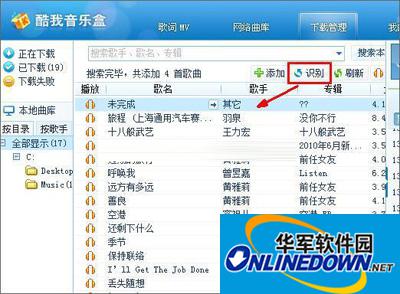
“音乐指纹”智能纠正混乱音乐信息
成功识别完成后,便会正确显示其歌手、专辑名称(如图3)。
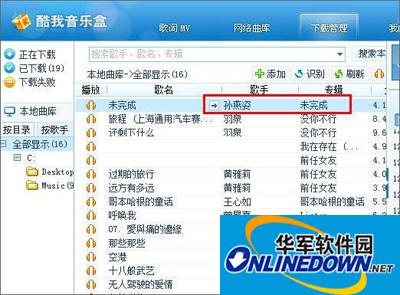
智能识别”功能成功混乱的音乐信息
3.快速导入数码设备。
MP3、MP4、音乐手机……大家随身听歌的数码设备很多,大家也通常会通过电脑下载歌曲后导入到设备的内存之中,但在之前,因保存的目录不同,还需要打开不同的目录来进行查找,很难同步快速导入。
而在酷我音乐盒的本地曲库中,我们则可以通过点击对应专辑、歌手名或搜索到并已进行智能识别的单曲后,通过右键快速实施导入到数码设备(如图4)的操作,自动识别到插入到USB接口中的数码设备后,便能快速导入音乐,在上学路上,在上班途中,就能尽情欣赏曼妙音乐带来的轻松享受。

快速拷贝到MP3等数码设备之中
快速收集音乐、智能识别信息、同步导入数码设备,这样,用户通过酷我音乐盒提供的这一条龙服务,便能轻松实现这些此前步骤繁多的操作,借助酷我音乐盒让本地曲库管理变得轻而易举。
无论你的本地曲库是多么的繁杂,有了酷我音乐盒,就可以让你轻松有序的管理好,并且不需要花费太多的时间和经历,这么好的音乐播放器,不用岂不可惜。